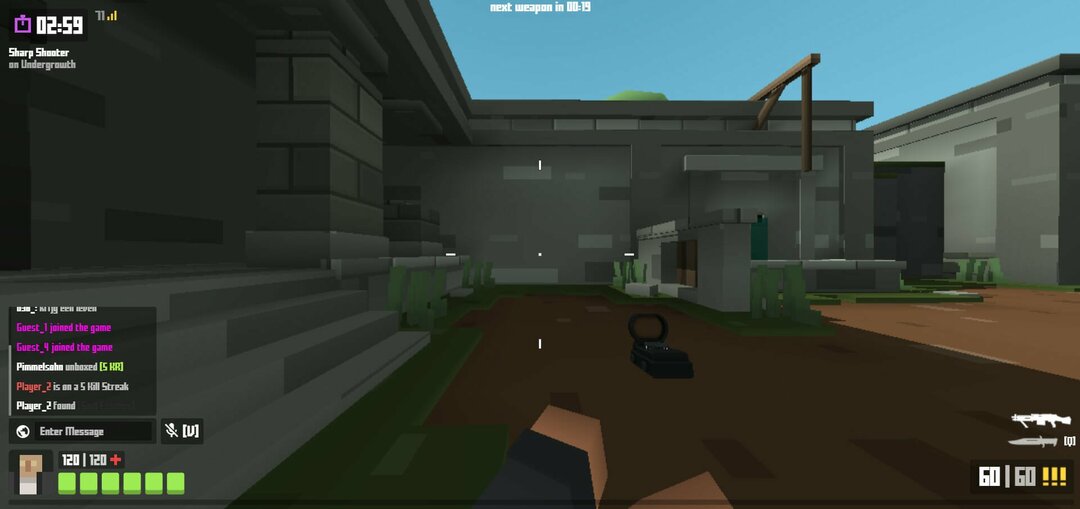בצע רק כמה צעדים פשוטים מיד
- מכשיר מנטרה מספק מערכת אימות בטוחה מאוד למי שאכפת לו מהאבטחה.
- MFS100 הוא חיישן טביעות אצבע איכותי שיכול להתחבר למערכת באמצעות יציאת ה-USB.
- מצד שני, אתה יכול בקלות להוריד ולהתקין את שירות Mantra RD במחשב Windows שלך.
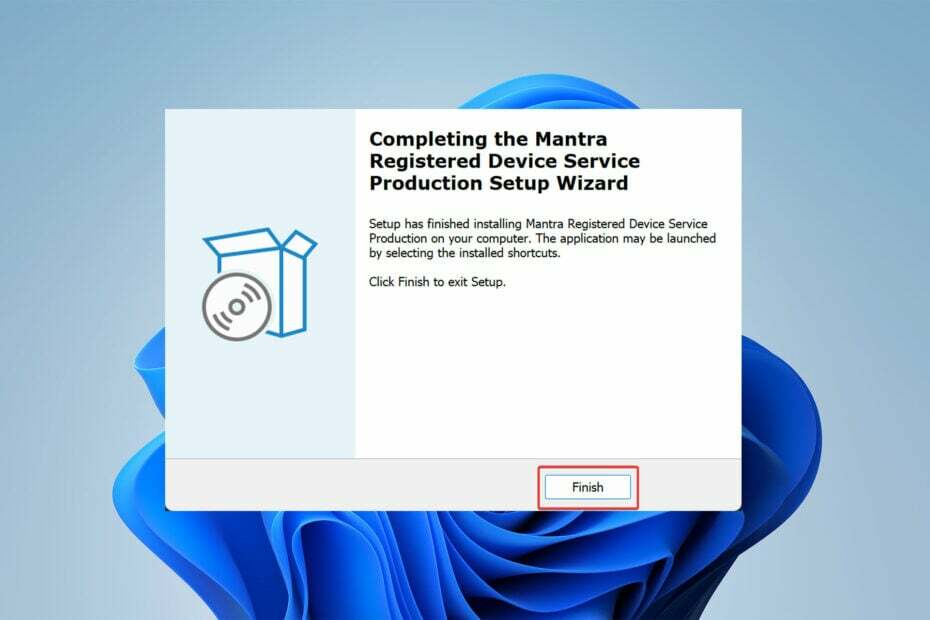
איקסהתקן על ידי לחיצה על הורד את הקובץ
- הורד את Fortect והתקן אותו במחשב האישי שלך.
- התחל את תהליך הסריקה של הכלי כדי לחפש קבצים פגומים שהם המקור לבעיה שלך.
- לחץ לחיצה ימנית על התחל תיקון כך שהכלי יוכל להתחיל את אלגוריתם התיקון.
- Fortect הורד על ידי 0 הקוראים החודש.
אין ספק שציוד אבטחה הוא אחד המרכיבים החשובים ביותר בכל עסק מצליח.
אחד המכשירים המוכרים בתחום זה הוא MFS100 שהוא איכותי חיישן טביעת אצבע מסוג USB עבור אימות טביעת אצבע שהוצג על ידי Mantra Softech.
הסעיף הראשון של מאמר זה נועד לעזור לך לפתור את הבעיה של מכשיר המנטרה שלך לא עובד. זה גם מסביר את הסיבות מאחורי בעיה זו.
החלק השני מראה כיצד להוריד ולהתקין את Mantra RD במחשב האישי שלך. אז, ללא עיכובים נוספים, בואו נתחיל.
למה מכשיר מנטרה לא עובד?
ראשית, ודא שהתקנת את מנהל ההתקן המתאים לשירות Mantra RD עבור ההתקן. אם לא, ה דרייבר שהוסר הוא ללא ספק הגורם לבעיה.
עם זאת, אם אתה מקבל הודעה לפיה מספר סידורי פגום, זה מציין שהמכשיר פגום.
במקרה זה, עליך ליצור קשר עם האדם ממנו נרכש המכשיר. ניתן לשלוח את המכשיר לתיקון או להחלפה.
אם אתה נתקל בבעיה שבה המכשיר מחובר למערכת אך לא מופיע במנהל ההתקנים או לא עובד באפליקציה; במקרה זה, עליך לוודא שמארח ה-USB פתוח עבור ההתקן.
ייתכן גם שתקע ה-USB של המכשיר או יציאת USB פגומה, ובגלל זה, המערכת לא מסוגלת לזהות את המכשיר.
לפני שנקפוץ לפתרונות, ראוי לציין שהורדת שירות Mantra RD Windows 11 אינה שונה מ-Windows 7.
כיצד אוכל להוריד ולהתקין את Mantra RD במחשב האישי שלי?
- סוּג שירות מנטרה rd בתיבת החיפוש של Google ולחץ על התוצאה הראשונה מדומיין Mantratecapp.
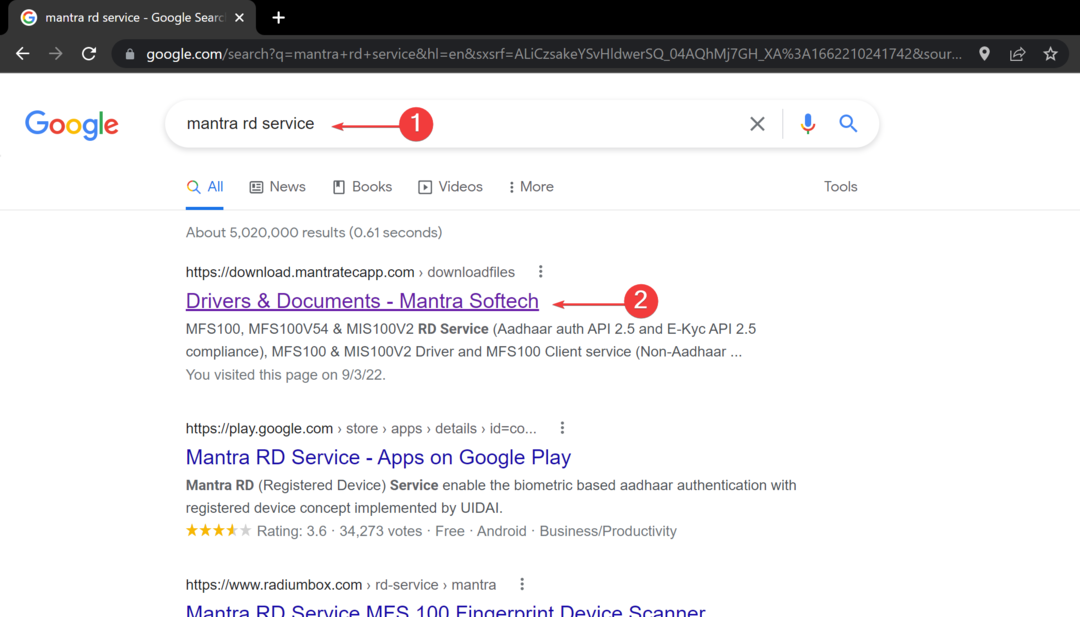
- בחלון החדש, הקלד את ה-captcha בתיבה ולאחר מכן הקש שלח.
- לחץ על הורד שירות MFS100 RD (1.0.4) והורד מנהל התקן MFS100 (9.2.0.0)- זכה ב-7/8/10, בהתאמה והמתן עד שההורדה תסתיים.
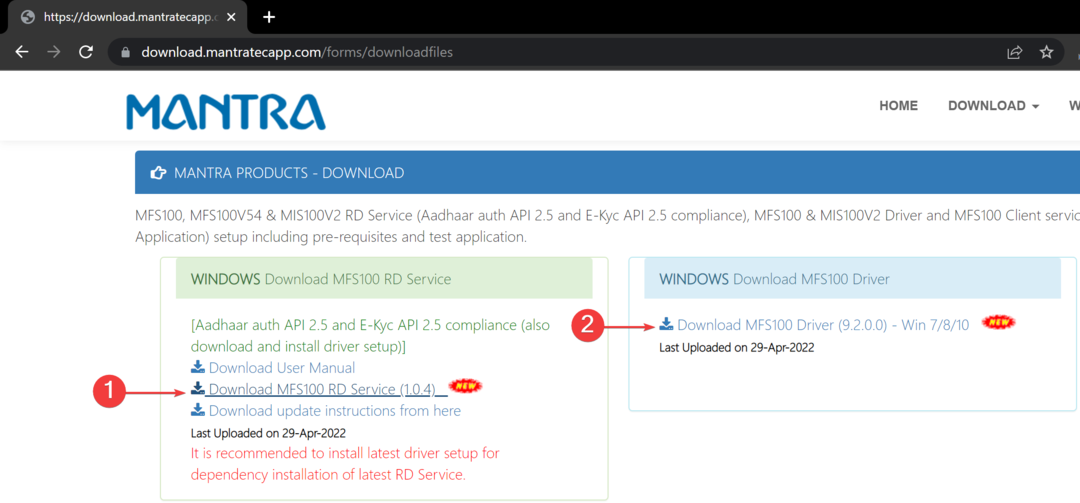
- כעת, נווט אל תיקיית ההורדה ולחץ פעמיים על MantraRDService_1.0.4.
- בחלון ההגדרה, לחץ על הַבָּא.
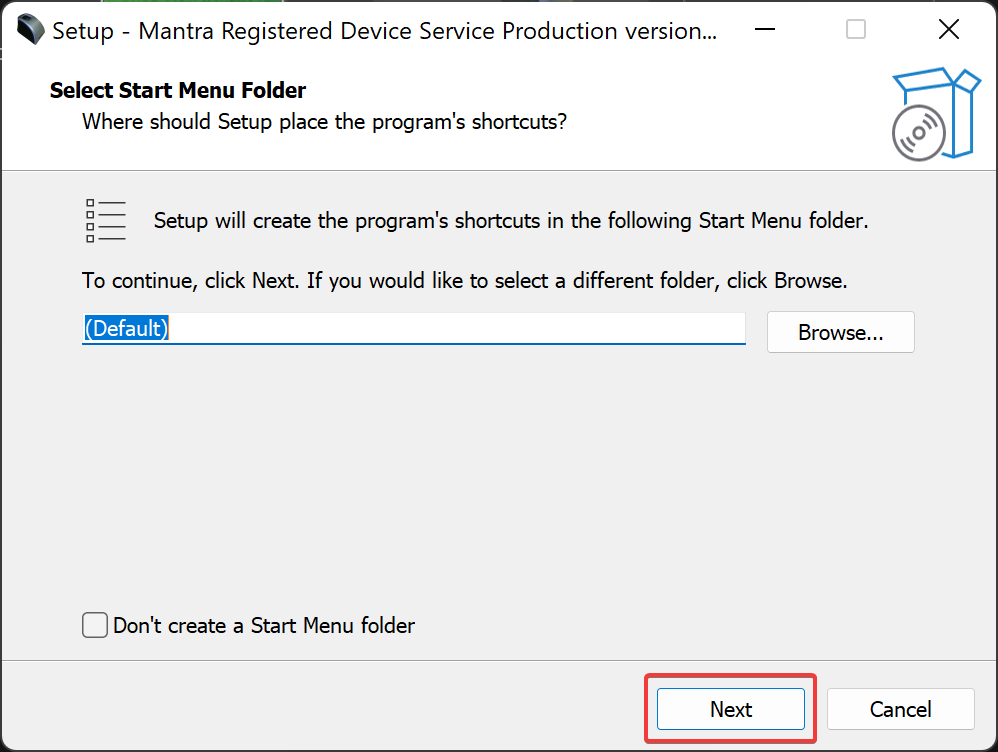
- בעמוד הבא, הקש להתקין ולתת לתהליך להשלים.
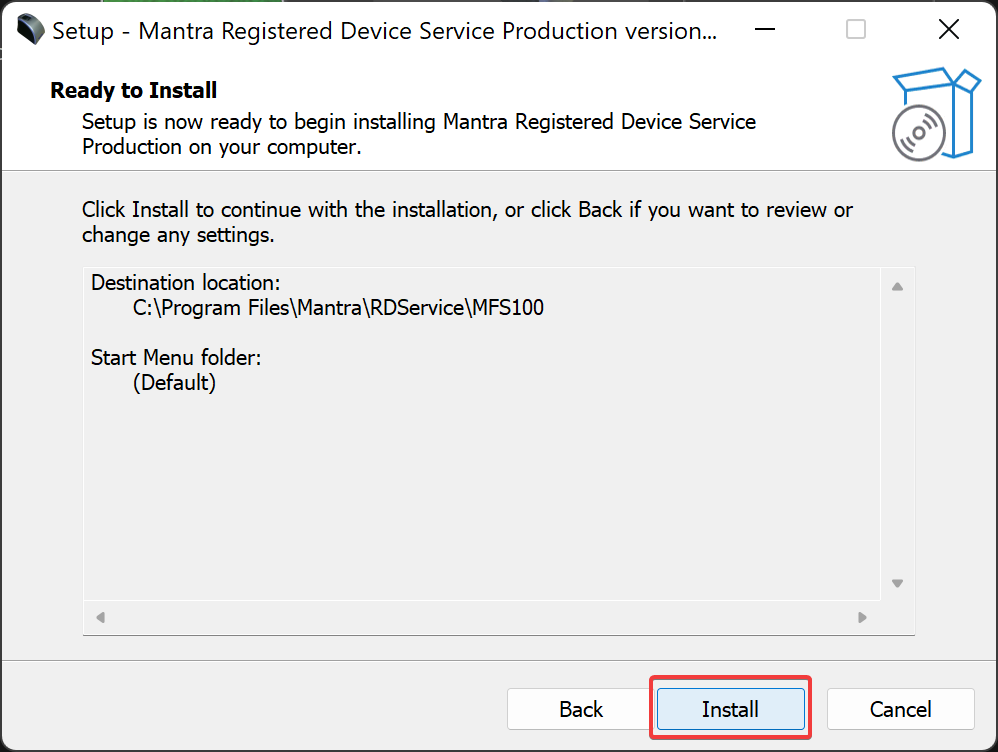
- לאחר מכן לחץ על סיים.
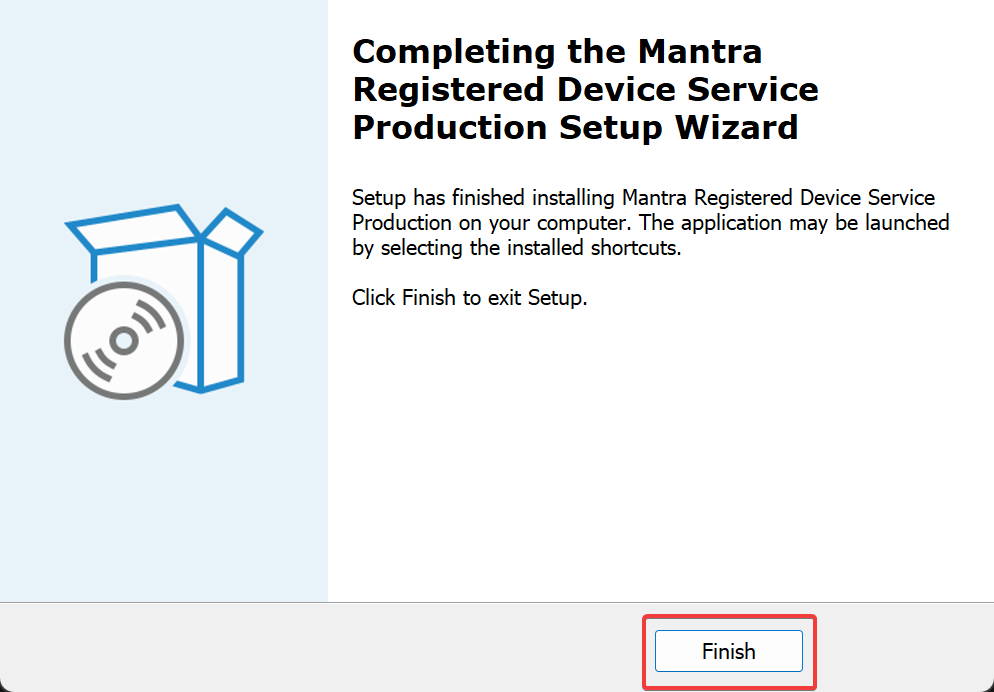
- להתקנת הדרייבר, עבור שוב לתיקיית ההורדה, והפעם לחץ פעמיים על MFS100Driver_9.2.0.0.
- בחלון זה, הקש להתקין.
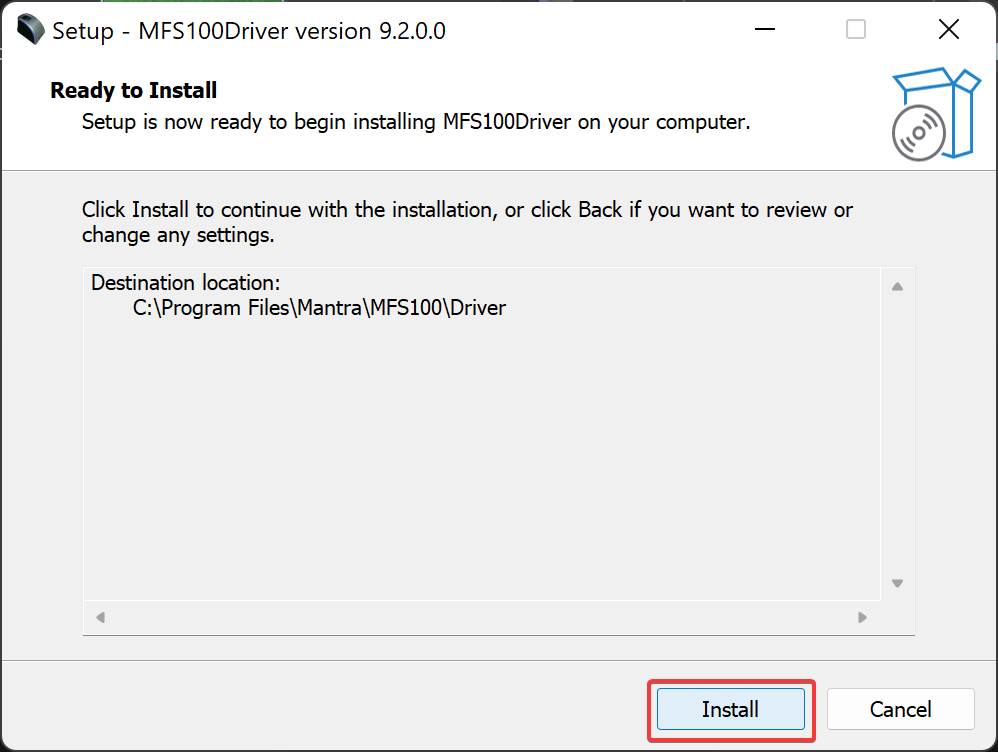
- לאחר השלמת ההתקנה, הקש סיים.
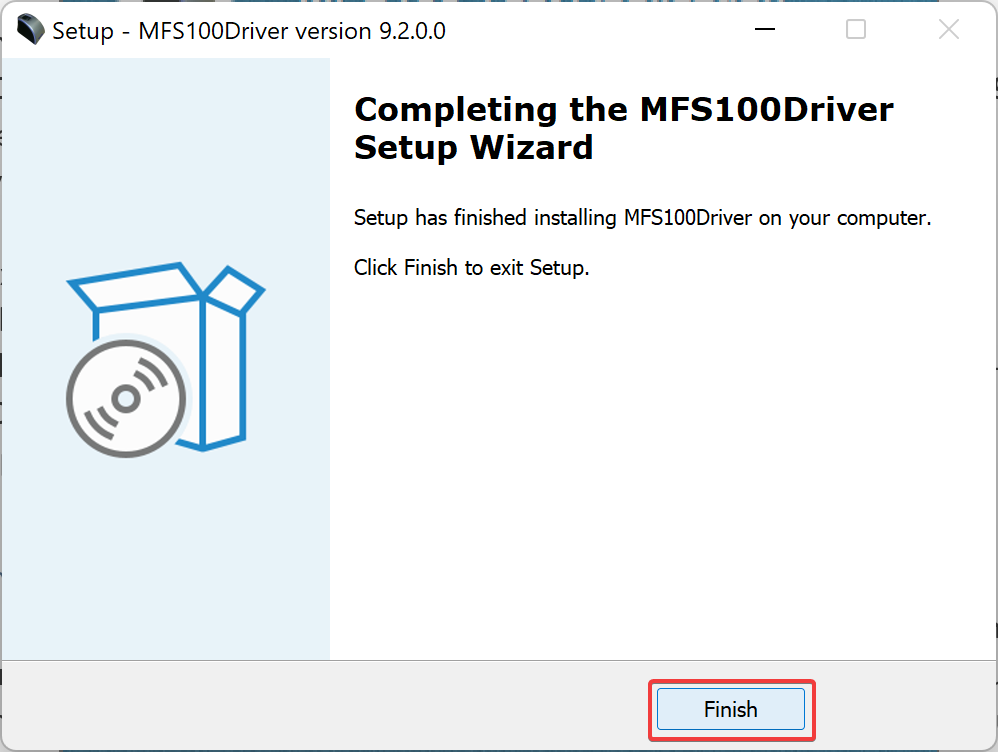
- כעת יופיע חלון כחול, המאפשר לך לבדוק את היישום. כדי לעשות זאת, לחץ על להתחיל לכידה והניח את האצבע על החיישן, והמתן עד שתהליך הזיהוי יסתיים.
- במהלך הזמן הזה, אתה יכול לראות את תבנית האצבע שלך בחלונית הימנית ולבדוק את ציון האיכות שלה מתחתיה.
אם תהליך הזיהוי עובר כשורה, יופיע חלון חדש המציג את ההודעה הבאה: לכידת הצלחה, נתוני אצבע נשמרים בנתיב היישום.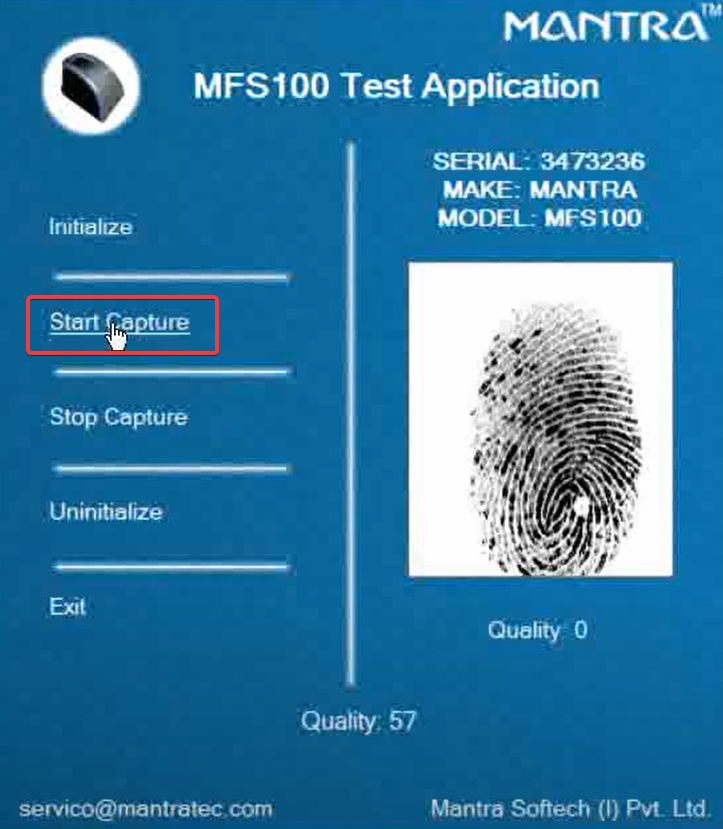
- מהו אירוע מזהה 158 וכיצד לתקן אותו במהירות
- תוכל לקרוא תמלילים בשפה שלך ב-Teams
- נתונים סטטיסטיים שכדאי לדעת על התקפות סייבר בשנת 2023
- כעת אתה יכול לקנות חלקי חילוף לבקר Xbox
באופן דומה, אל תתייחס לאפליקציה הזו בצורה שונה מהאחרות ואל תתעלם מעדכון שירות Mantra RD. שים לב שניתן לתקן כמה בעיות פשוט על ידי עדכון האפליקציות.
MFS100 מבוסס על טכנולוגיית חישה אופטית וניתן להשתמש בו עבור אימותפונקציות זיהוי ואימות המאפשרות לטביעת האצבע שלך לפעול כמו א סיסמה דיגיטלית שאי אפשר לאבד, לשכוח או לגנוב.
החיישן האופטי החזק יכול לעמוד בפני שריטות, מכות, זעזועים וזעזועים אלקטרוסטטיים מבלי להינזק.
מכשיר היי-טק זה יכול לאחסן תמונות, נתונים גולמיים ופרטים של טביעת האצבע שנלכדה עבור מהירות התאמת תקני ISO: 1:100,000 תוך שנייה.
בסעיף ההערות למטה, הודע לנו אם הצלחת להוריד ולהתקין את שירות Mantra RD ב-Windows 11.